
Windows çalıştıran aygıtlar, kullanıcılar için hayatı kolaylaştırmak için farklı sensörlerden oluşan bir ordu kullanır. Windows 8'de Microsoft, Windows cihazlarının bir odada ne kadar ışık olduğunu tespit etme ve ekran parlaklıklarını ayarlama kabiliyetini ekledi. Ne yazık ki, Dell XPS 13 dizüstü ve Windows dönüştürülebilir aygıtlar gibi aygıtlar, ekranın arka ışığını kapatmakta çok agresif olabilir. Bazen Windows aygıt üreticileri, ekran parlaklığını ayarlayan kendi yazılımlarını da içeriyor ve Windows kullanıcılarının parlaklıklarını tekrar tekrar manuel olarak ayarlamasını sağlıyor.
İşte Windows 8.1'in izniniz olmadan ekran parlaklığını ayarlamasını engellemeniz.
Başlamadan önce, bu eğitimin özellikle Windows 8.1 çalıştıran kullanıcılar, Windows 8 için ücretsiz güncelleme olduğunu unutmamak önemlidir. Ekran görüntülerinde bulunanlar size tanıdık gelmiyorsa, Windows Mağazası'na gidin ve Windows'a Güncelle yazan bir pankart arayın. 8.1. Bu öğreticiyi kullanmadan önce bu güncelleştirmeyi yüklemek isteyeceksiniz. Genellikle, yükseltme yaklaşık bir saat sürer.
Git Başlangıç ekranı Klavyenizdeki Windows tuşuna veya cihazınızın ekranının altındaki Windows düğmesine basarak.
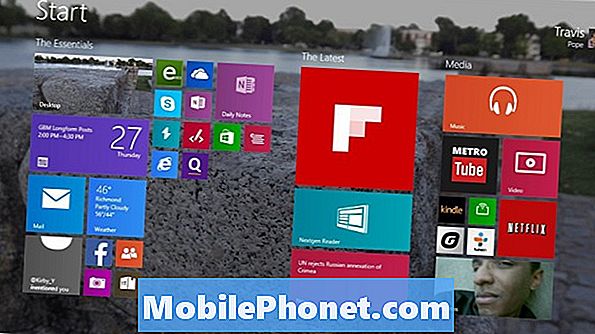
Charms Bar'ı açmak için fare imlecinizi ekranınızın sağ üst köşesine getirin. Dokunma kullanıcıları, parmaklarını ekranlarının sağ kenarına yerleştirmeli ve parmaklarını hafifçe sola kaydırmalıdır. Dokunun veya tıklayın Ayarlar.
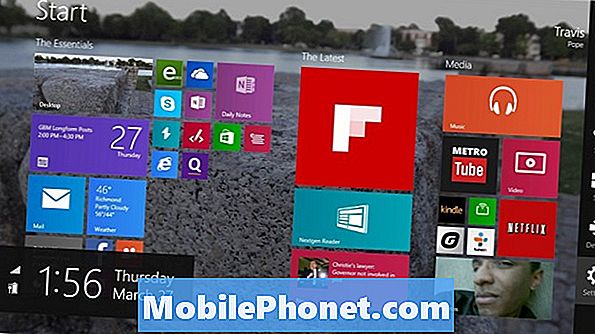
Üzerine dokunun veya tıklayın Bilgisayar ayarlarını değiştir.

Üzerine dokunun veya tıklayın PC ve Cihazlar.
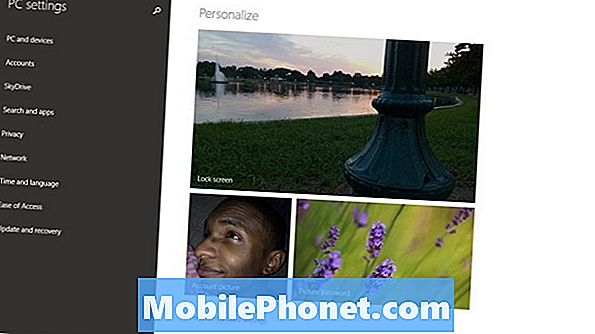
Üzerine dokunun veya tıklayın Güç ve uyku. Soldaki alttan üçüncü olan menü seçeneği.
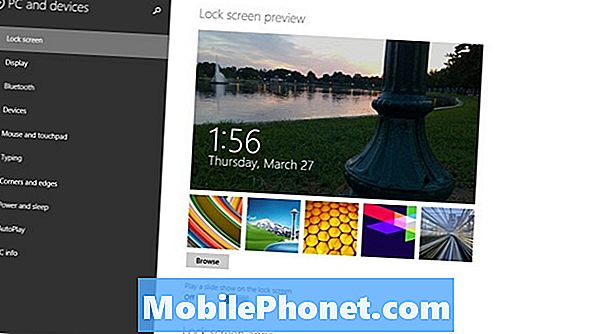
Şimdi aşağıdaki anahtara tıklayın veya dokunun. Ekran Parlaklığımı Otomatik Olarak Ayarla.
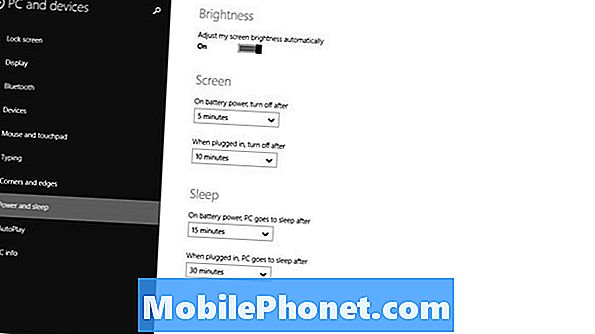
Windows 8.1'i ekran parlaklığınızı ayarlamasından başarıyla aştınız.
Bu anahtarın çevrilmesinin sonuçları olduğunu hatırlamak önemlidir. Windows, ekran parlaklığını pil gücünden tasarruf sağlaması için ayarlar. Bu yetenek olmadan, birkaç cihazınızın eskisi kadar pil ömrü almadığını görebilirsiniz. Farklı aydınlatma koşullarında ekran parlaklığını kendiniz ayarlamayı hatırlamak da önemlidir. Bunu yapmamak göz yorgunluğuna ve baş ağrısına yol açabilir. Ekran parlaklığını kendiniz ayarlamak için, Ayarlar menüsüne geri dönün ve ampul simgesine tıklayın.


